Cortar e aparar GIF: conheça as ferramentas nas quais você pode confiar
GIFs são um dos melhores exemplos de contadores de histórias visuais. Ele transmite a mensagem diretamente a alguém com base no visual, no texto ou na emoção apresentada. Os GIFs são frequentemente vistos em plataformas de mídia social, na seção de comentários e no aplicativo de mensagens. Ele permite que os usuários expressem facilmente seus sentimentos, emoções e situações usando GIFs. No entanto, existem GIFs muito longos que estragam a mensagem. E assim, para garantir que a mensagem ainda seja compreensível e visível, você precisa cortar GIF peças. Esta postagem fornecerá aplicativos úteis que você pode usar para cortar algumas partes dos GIFs.
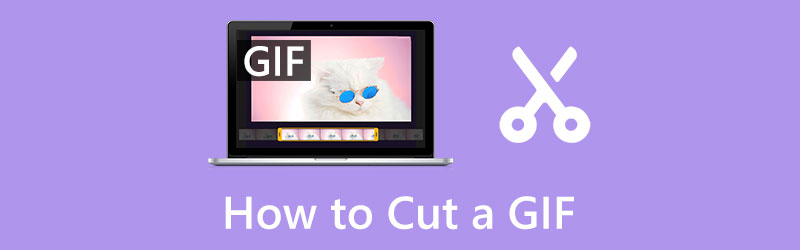
- LISTA DE GUIAS
- Parte 1. Como cortar um GIF no computador
- Parte 2. Como cortar um GIF no iPhone
- Parte 3. Como cortar um GIF no Android
- Parte 4. Perguntas frequentes sobre como cortar GIFs
Parte 1. Como cortar um GIF no computador
Há casos em que você precisa cortar algumas partes dos GIFs. Por exemplo, você precisa remover partes desnecessárias dos GIFs, como molduras e textos que são inadequados ou necessários ou porque são muito longos. Para conseguir isso, você precisa procurar aplicativos que possam cortar GIFs sem esforço. Para saber como cortar um GIF, prossiga com os seguintes aplicativos apresentados.
1. Conversor de vídeo ArkThinker final
Conversor de vídeo ArkThinker final é um programa de desktop com ferramentas e recursos de edição poderosos. Ele permite converter seus arquivos, escolher temas prontos, criar uma colagem usando diversos modelos e acessar as demais ferramentas. Além disso, possui diversos filtros que você pode aplicar ao seu projeto. Você não precisa ser um editor profissional para dominar o programa. Você pode acessá-lo e navegar facilmente porque ele possui apenas uma interface amigável. Você ainda pode liberar sua criatividade, mesmo se for apenas um iniciante em edição de vídeo. Além disso, este programa possui um criador de GIF que você pode acessar na guia Caixa de ferramentas. Uma das opções de edição desta ferramenta é cortar seus GIFs. Você não precisa mais se preocupar porque esta ferramenta é capaz de criar um GIF e possui opções de edição úteis que você pode usar. Para cortar GIF, prossiga com as instruções fornecidas.
Baixar e instalar
Em primeiro lugar, baixe e instale o programa de desktop. Depois disso, inicie o programa e, uma vez concluído o processo de instalação, abra o programa para começar.
Navegue na guia Caixa de ferramentas
Na interface principal do software, no menu superior, navegue até o Caixa de ferramentas aba. A partir daí, muitas ferramentas estão disponíveis, mas procure GIF Maker e clique nele.
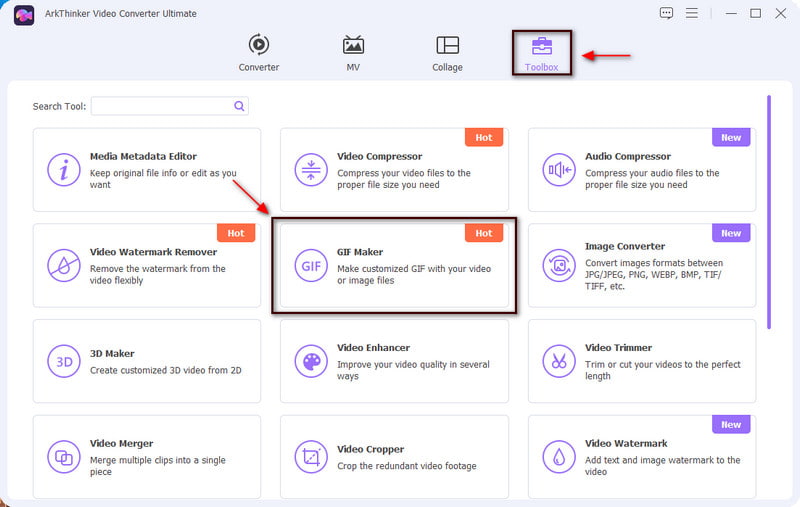
Carregar vídeo para GIF/foto para GIF
Vídeo para GIF e Foto para GIF aparecerá na sua tela. Selecione os Vídeo para GIF para fazer upload do seu arquivo GIF, e ele será colocado automaticamente na tela de visualização.
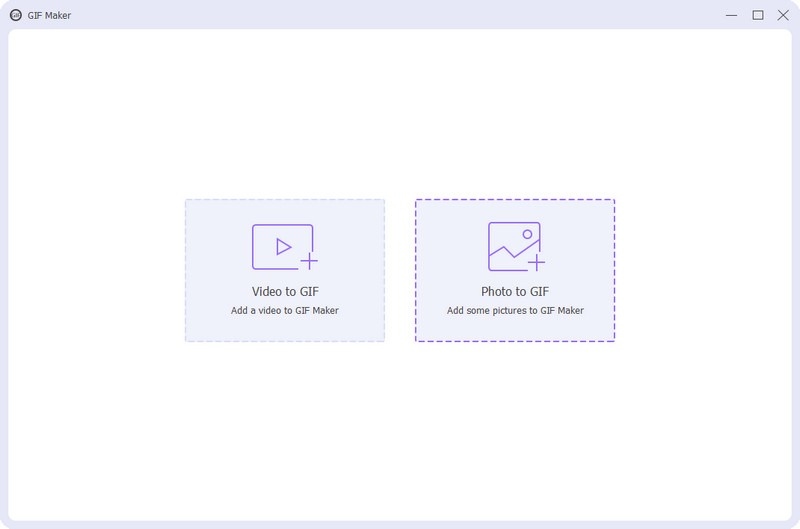
Corte seu GIF
Na parte inferior da tela de visualização, clique no botão Corte botão ao lado do botão Editar. Depois de clicar no botão, uma tela adicional aparecerá na tela. Você verá o botão de reprodução onde poderá reproduzir o vídeo, adicionar um segmento, copiar e criar um novo segmento e redefinir. Abaixo do botão de reprodução, você verá o botão de reprodução que permite reproduzir o GIF. Comece a cortar as partes desnecessárias de seus GIFs eliminando algumas partes do botão play. Feito isso, clique no Salvar botão que você pode ver na parte inferior da tela.
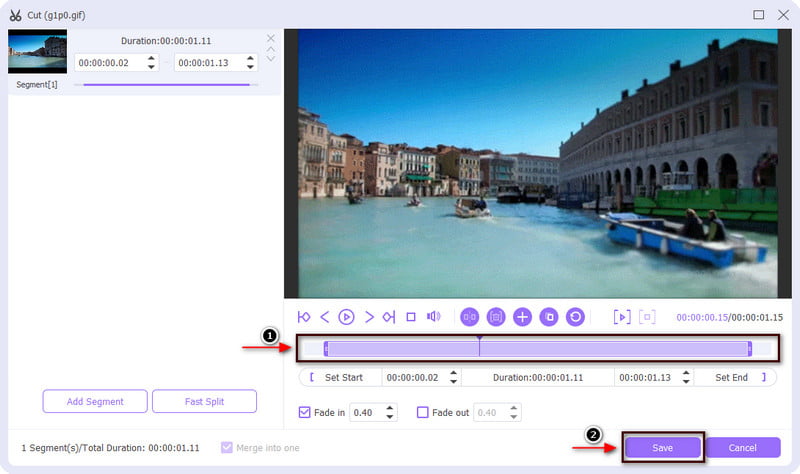
Salve seu GIF
Depois de clicar no botão Salvar, a tela adicional aparecerá e a tela principal aparecerá. A partir daí, clique no Gerar GIF para salvar seu GIF cortado.
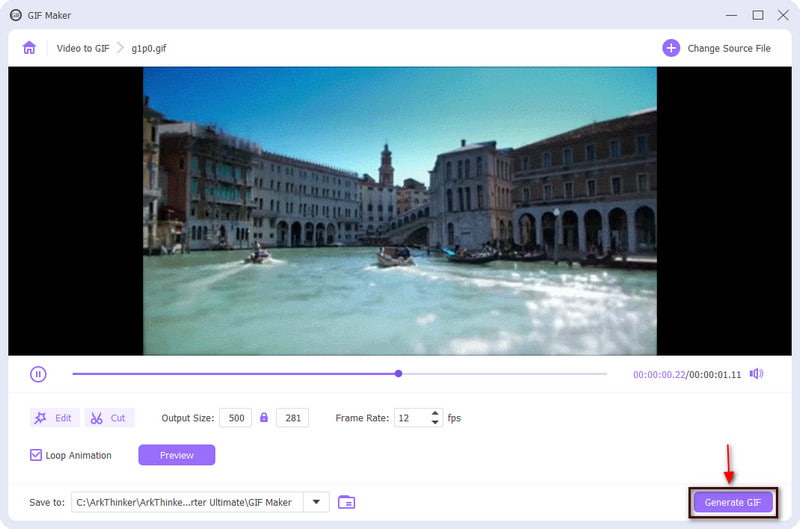
2. Kapwing
Se você está procurando uma ferramenta online que permita cortar seus GIFs, conte com o Kapwing. Kapwing é uma plataforma online que permite criar e editar seu vídeo mesmo que você não seja um editor experiente. Além disso, funciona de forma excelente online, o que permite aos usuários acessar e editar seus projetos a partir de qualquer dispositivo. Se você preferir usar este software online, siga as etapas abaixo.
Na interface principal da ferramenta online, clique no botão Clique para carregar botão. Ele irá direcioná-lo para sua pasta. A partir daí, selecione um GIF do qual deseja cortar uma parte.
Depois que o GIF for colocado na tela de visualização, o Editar as opções aparecerão no lado direito da tela. A partir daí, clique no Cortar opção e diferentes tamanhos de quadro aparecerão. Você pode personalizar o corte ou escolher na lista de tamanhos de moldura disponíveis.
Depois de cortar algumas partes do seu GIF, clique no botão Exportar projeto que pode ser visto no canto superior direito da tela. Depois disso, ele salvará diretamente a saída da sua pasta.
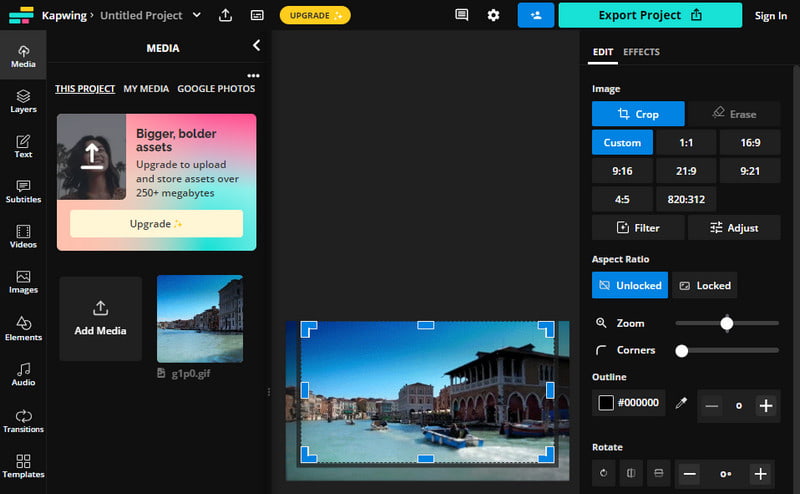
Parte 2. Como cortar um GIF no iPhone
Se você está pensando em como recortar um GIF em um iPhone, conte com o GIPHY. Este aplicativo permite descobrir, criar e compartilhar GIFs na internet. Além disso, permite cortar partes irregulares ou desnecessárias do seu GIF. Para começar a usar este aplicativo, siga as etapas abaixo.
Na interface principal do aplicativo, clique no botão (+) para abrir o rolo da câmera, onde você obterá seu GIF. Selecione o GIF que você deseja cortar.
Abaixo da tela de visualização, as opções de adicionar texto, filtrar, cortar e redefinir aparecerão na parte inferior da tela. Clique no Tesoura ícone que representa Trim. A partir daí, corte as partes desnecessárias que deseja remover do seu GIF. Quando terminar, clique no Salvar botão para salvar as alterações feitas em seu GIF.
Para finalmente salvar o GIF editado no rolo da câmera, clique no botão Compartilhar botão e prossiga para clicar no Salvar GIF.

Parte 3. Como cortar um GIF no Android
Se você preferir cortar seu GIF usando Android, conte com o GIF Maker. Este aplicativo permite que você crie GIFs imediatamente, incluindo diferentes arquivos de imagem como molduras. Além disso, é capaz de cortar partes desnecessárias do seu GIF. Esta parte ensinará como cortar um GIF usando seu telefone Android. Para iniciar o processo, siga as etapas fornecidas abaixo.
Na interface principal do aplicativo, clique em Imagens -> GIF, que o levará diretamente ao rolo da câmera.
Escolha duas fotos que deseja reunir no rolo da câmera como um GIF. Na parte inferior da tela de visualização, você verá o Aparar opção e clique nela. Comece a cortar seu GIF eliminando algumas partes dele do botão play.
Quando terminar de cortar seu GIF, clique no botão (✔) para finalmente salvar sua versão editada do GIF no rolo da câmera.
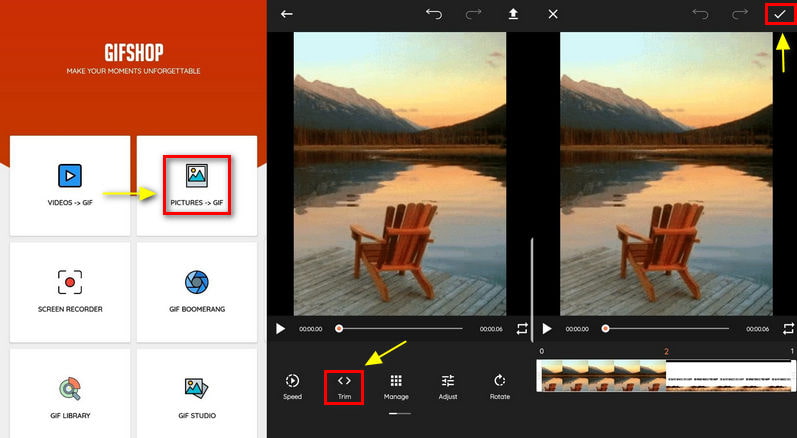
Parte 4. Perguntas frequentes sobre como cortar GIFs
Quanto tempo pode durar um GIf em segundos?
Não há restrição quanto ao comprimento de um GIF, mas algumas plataformas têm. Por exemplo, GIPHY sugere não enviar GIFs por mais de 6 segundos.
Quantos quadros podem haver em GIF?
O padrão é entre 15 e 24 quadros por segundo. Além disso, quanto menor o tamanho do GIF, menor será a qualidade dele.
Qual é o principal benefício de usar GIF animado?
Ajuda a transmitir mensagens de forma rápida e concisa. É fácil explicar algo através de uma imagem em comparação com palavras. Você pode usar GIFS para fornecer processos passo a passo, contar uma história e assim por diante.
Conclusão
Todos os aplicativos apresentados acima certamente ajudarão você a cortar e aparar partes desnecessárias do seu GIF. Principalmente se você quiser redimensionar o tamanho e a moldura, diminuir a duração e assim por diante. Esta postagem irá ajudá-lo a aprender como cortar um GIF usando as ferramentas fornecidas acima. Não importa qual ferramenta você usará, todas elas são capazes de cortar e aparar seus GIFs.
O que você acha deste post? Clique para avaliar esta postagem.
Excelente
Avaliação: 4.9 / 5 (com base em 361 votos)
Encontre mais soluções
Ezgif Resize – Ezgif Video Crop e Melhor Alternativa Ezgif 100% Maneira prática de cortar um vídeo usando o VLC Media Player Os 10 principais cortadores de MP4 para Windows, Mac, iPhone e Android Como cortar partes de um vídeo no computador iPhone Android Dicas úteis que ajudam você a aprender como cortar vídeo no iMovie Aplicativo de filtro GIF confiável para aprimorar seu GIFArtigos relativos
- Editar vídeo
- Os 10 principais loopers de vídeo no desktop e online que você não deve perder
- Tutorial abrangente de vídeos em loop no YouTube corretamente
- Maneiras práticas de editar a duração do vídeo para Twitter sem perda de qualidade
- Como fazer um vídeo de reação para todos os criadores de conteúdo
- Aplicativo de filtro GIF confiável para aprimorar seu GIF
- Excelente aplicativo de filtro de vídeo para desktop, iPhone e Android
- Os 5 principais aplicativos de colagem de vídeos e fotos para iniciantes
- Crie uma colagem de vídeo para Instagram [Mobile & Desktop]
- Análise do melhor software de edição de tags musicais Mp3tag
- Como colocar 2 vídeos lado a lado no computador e no smartphone



